图文细说win10系统一键还原功能快速还原系统的恢复办法
时间:2021-10-18 20:39 编辑:admin
使用电脑的时候,小伙伴们有的就会碰到win10系统一键还原功能快速还原系统类似的操作困难,虽然解决方法很简单,但是大部分用户不清楚win10系统一键还原功能快速还原系统到底要如何搞定。近日就有大部分用户到本站留言关于win10系统一键还原功能快速还原系统的问题应该怎么处理。其实也不难,按照1.在控制面板中打开“恢复”(大图标查看方式下)。 2.点击【开始系统还原】的步骤,下面不会的小伙伴快来看看win10系统一键还原功能快速还原系统的具处理步骤吧!
Windows10系统还原步骤1.在控制面板中打开“恢复”(大图标查看方式下)。参考:Win10控制面板在哪
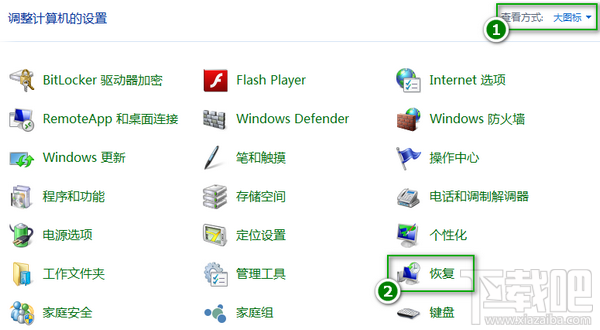
2.点击【开始系统还原】
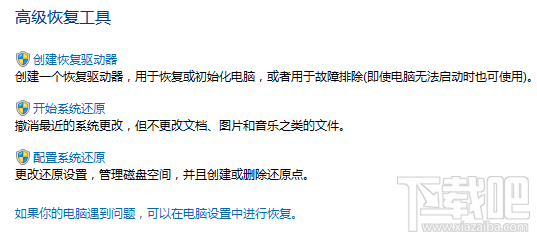
3.选择还原点
(1)系统还原会推荐一个最近的没有故障的还原点,建议选择。点击【下一步】,再点击【完成】按钮电脑会自动重启并开始还原。
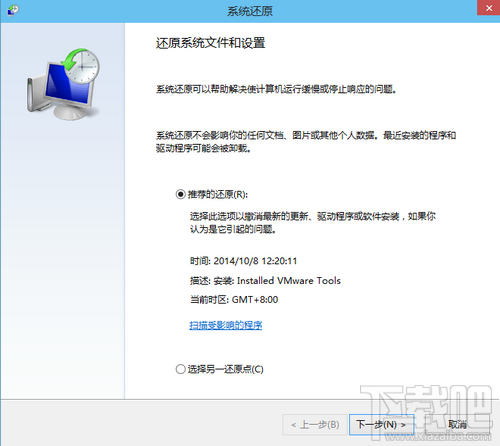
(2)如果你确切知道系统发生故障的时间,你可以点击“选择另一个还原点”,还原到时间更早的还原点去。选中一个还原点然后点击【下一步】然后点击【完成】就会开始还原了。
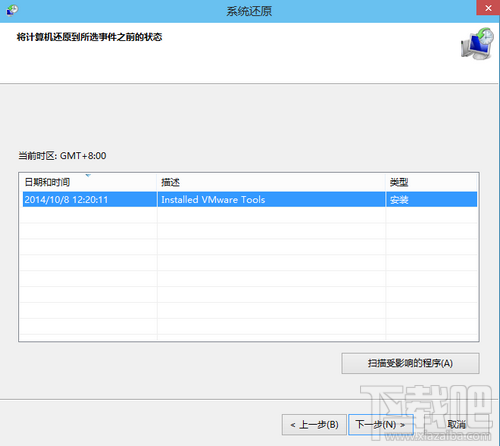
提示:系统还原完成后如果故障仍未解决,可以尝试系统恢复。
通过小编的解答,大家都知道该怎么解决win10系统一键还原功能快速还原系统的操作方法了吧如果你的电脑也遇到了这种情况,可以试试上面的方法哦。不会的朋友赶快来学习一下吧。


















共0条
以上留言仅代表用户个人观点,不代表本站立场
立即评论